
oncyberでNFTギャラリーを作れるみたいなんだけど、どうやって始めたらいいの?oncyberの使い方を教えて!
こんな悩みを解決します。
本記事は、無料でNFTギャラリーが作れる「oncyber」の使い方から初期設定までわかりやすくまとめました。
oncyberを使う上での注意点も解説しましたので参考にしてください。

実際にoncyberでNFTギャラリーを作った私が解説します。
ギャラリーを作るときはスマホではなくパソコンでの作業を推奨します
Polygonネットワークで無駄なコストをかけずにNFTや仮想通貨(暗号資産)を楽しみたい方は取引所の選択に気を付けてください。
なぜならば、取引所によって「入金手数料」「出金手数料」「送金手数料」などの手数料が無料~1000円以上と大きく違うからです。

今まで手数料で損をしていたかも…
手数料は無料に越したことはありません。
Polygonネットワークを楽しむために最適な取引所はどこなのかを「PolygonネットワークでNFTを楽しむのに最適な取引所とは?」にまとめたのでぜひ参考にしてください。
oncyberとは?

oncyberとは仮想空間のNFTギャラリーが無料で作れるサービスです。
oncyberでNFTギャラリーを作れば以下のように楽しむことができます。
- NFTを飾って楽しむ
- NFTを飾り購入してもらう
- NFTギャラリーをSNSなどで紹介していろいろな人に見てもらう
NFTギャラリーはNFTコレクターの方だけではなくNFTクリエイターの方にもおすすめです。
なぜならば、oncyberに飾ってあるNFTに興味を持ってもらえれば購入してもらえるから。
oncyber経由でNFTが売れるわけです。

oncyberで素敵なNFTを見つけたので購入しました!
▼oncyber経由で購入したNFTはこちら
トンちゃんさん(@Tone_elf)の作品

▼飾ってみました
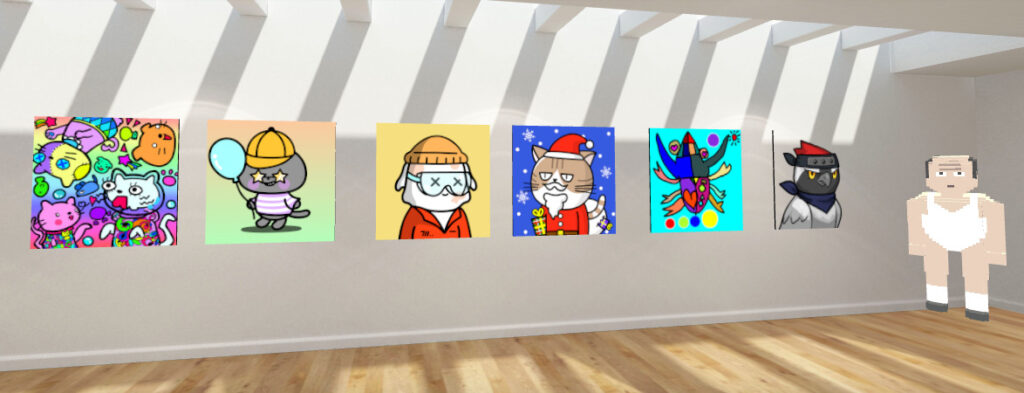
oncyberの使い方|NFTギャラリーを作る手順を解説
- 手順1
- 手順2
- 手順3
- 手順4
- 手順5
- 手順6
- 手順7
NFTギャラリーの作り方はこのような流れで進めていきます。
特に難しい設定はないので簡単にNFTギャラリーを作ることが可能です。
さっそく作成してみましょう。
手順1:展示したいNFTを準備する
まずはNFTを購入しましょう。
当サイト「トークンナビ」では世界最大のNFTマーケットプレイスOpenseaでNFTを購入する方法をNFT初心者向けに解説しています。
NFTをまだ持っていない人、数点しかもっていない人はこちらの記事を参考にNFTを購入してみてください。
▼値段は高いが人気の作品を購入したい方はこちら
▼安くてカワイイ作品を購入したい方はこちら
▼無料でNFTを購入したい方はこちら
手順2:oncyberにアクセスする
▼oncyber公式サイトにアクセス
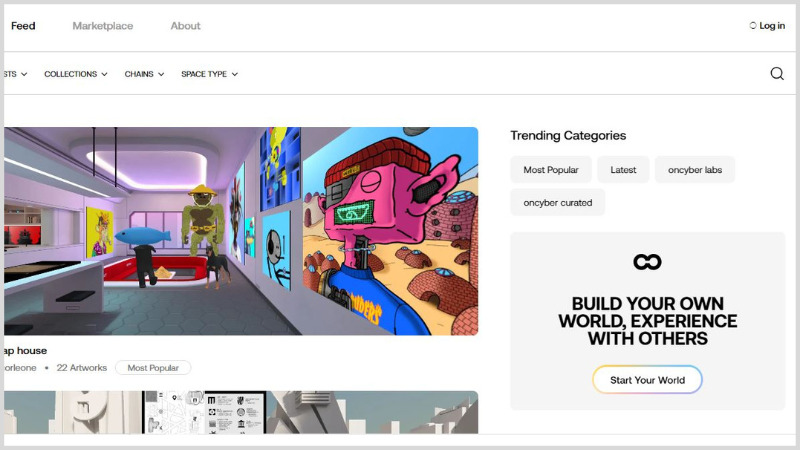

注意点その1!oncyberの詐欺サイトに引っかからないこと!
手順3:ウォレット(Metamask)に接続する
▼画面右上の「Log in」をクリック
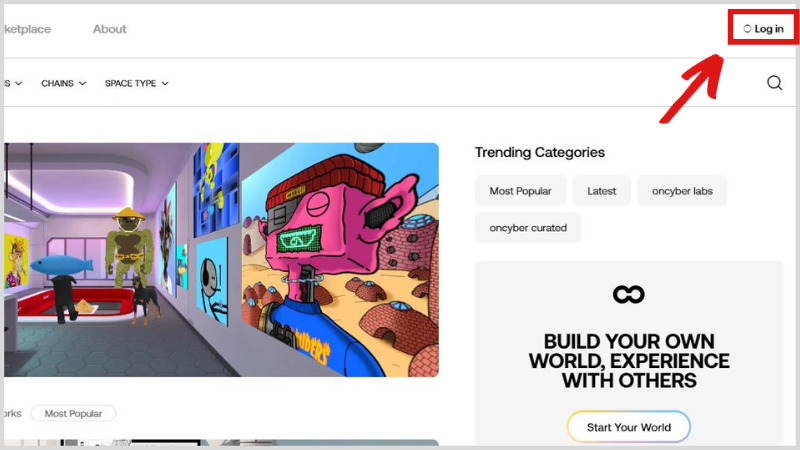
▼「Metamask」をクリック
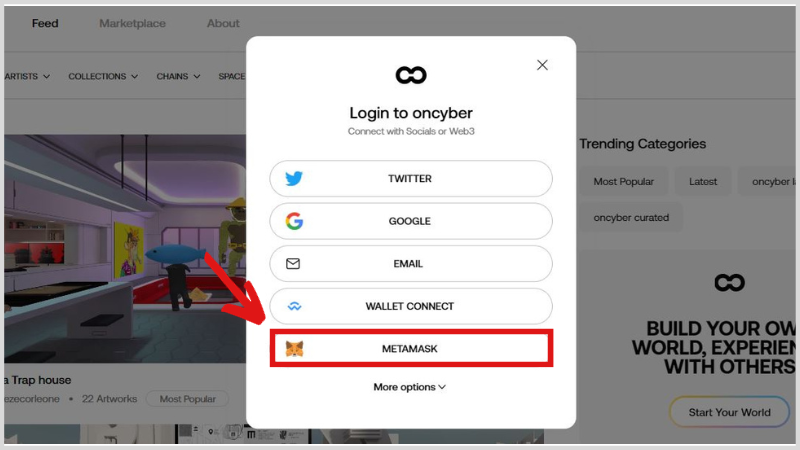
▼パスワードを入力し「ロック解除」をクリック
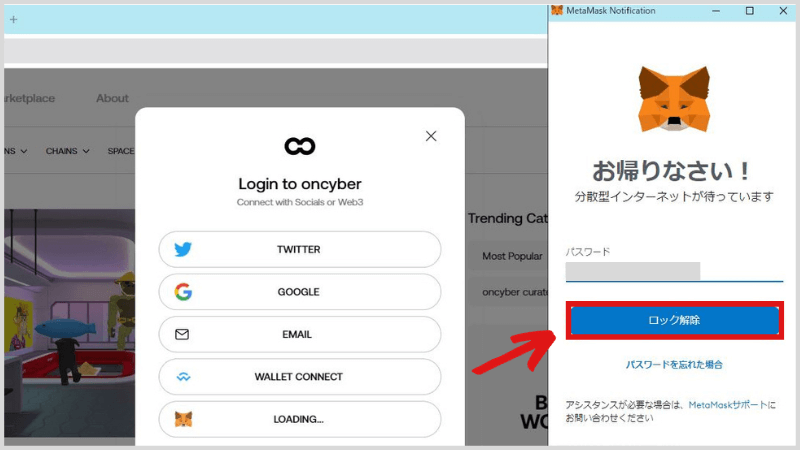
▼接続するアカウントを確認し「次へ」をクリック
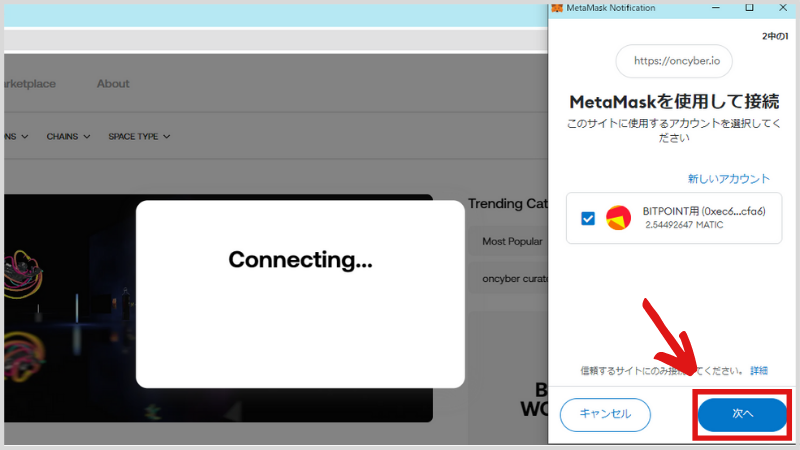
▼「接続」をクリック
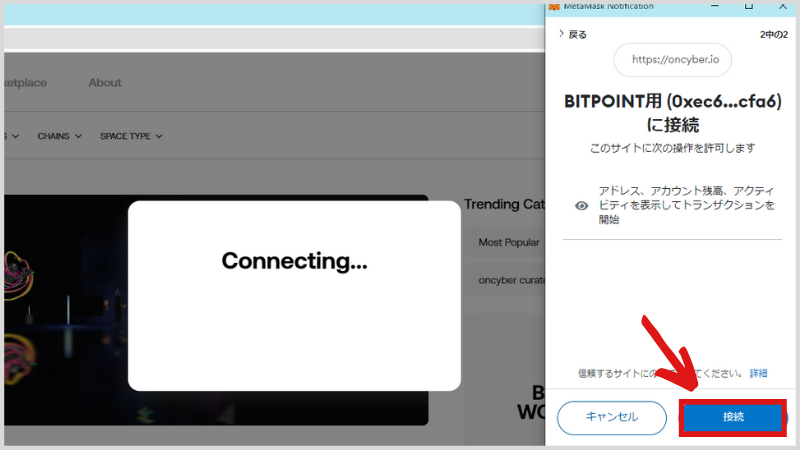
▼「署名」をクリック
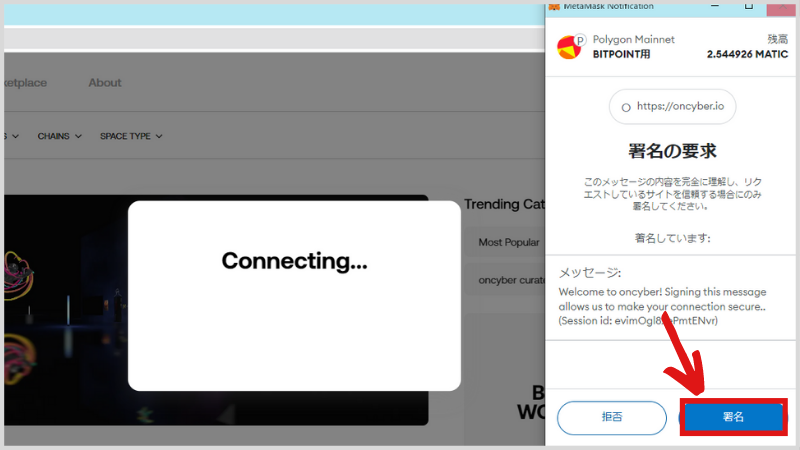

次はNFTを飾るギャラリーを選択しよう
手順4:ギャラリーを選択する
▼「Start Your World」をクリック
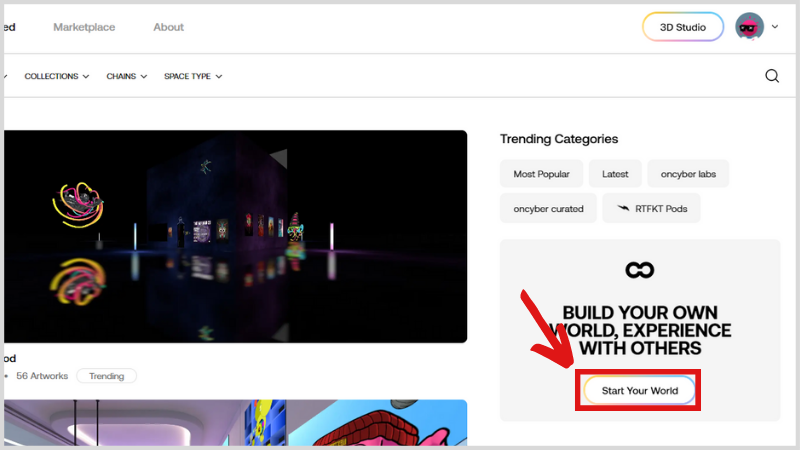
▼「Build With A Template」をクリック
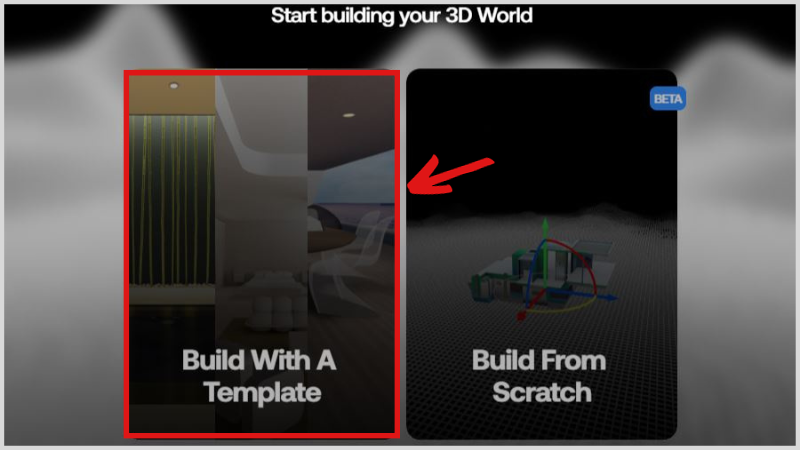
▼「Showcase Art」をクリック
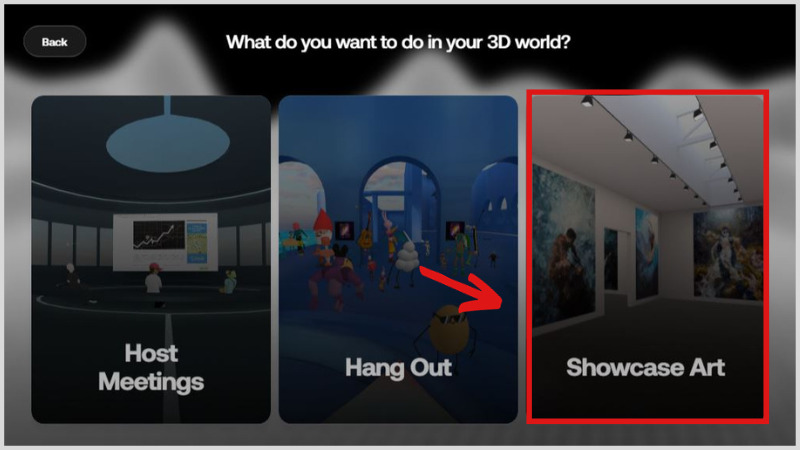
▼「View More Templates」をクリック
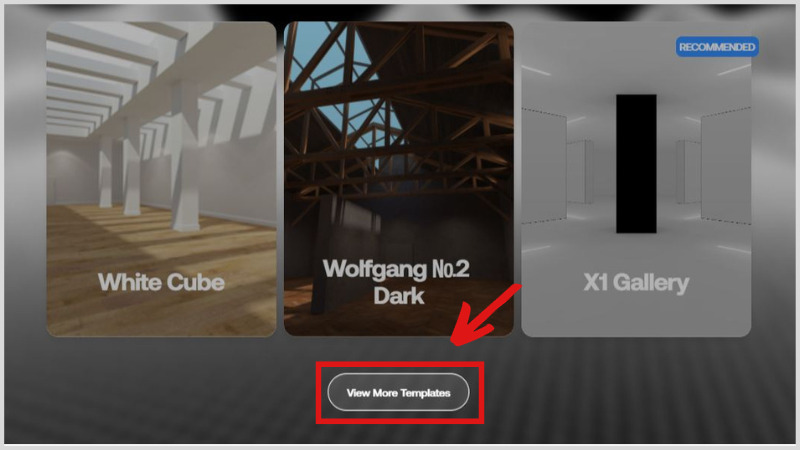
▼一番上からFree(無料)のギャラリーを選択できます
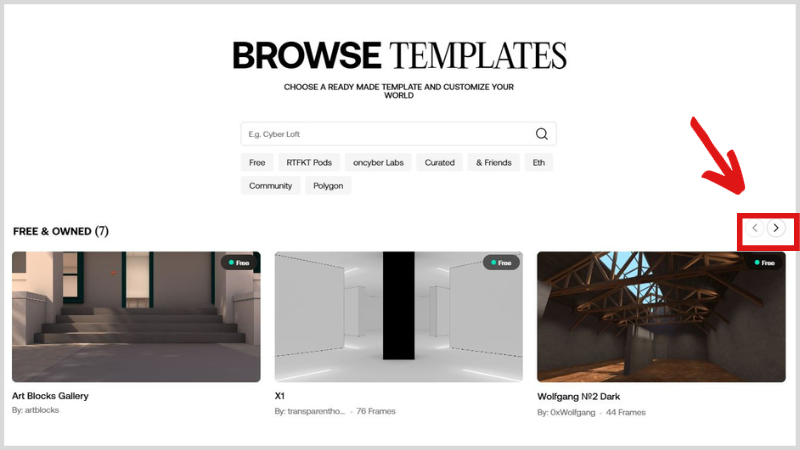
▼好みのギャラリーを選択し「CREATE SPACE」をクリック

飾る作品が足らないときは数千円でも買えるpolygonネットワークのNFTがおすすめです。
polygonネットワークのNFTを買いたい方は【Opensea】Polygon(ポリゴン)でNFTをお得に買う方法を参考にしてください。

ここまで出来たらNFTを飾ってみよう
手順5:NFT作品の展示
▼黒い四角をクリック
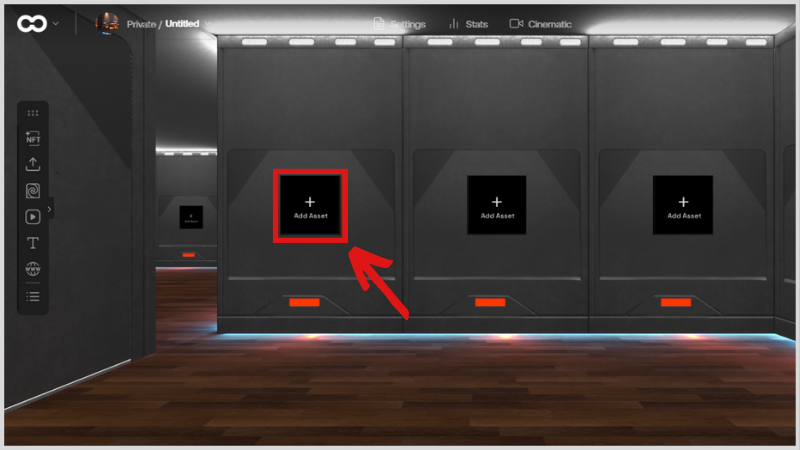

注意点その2!飾るNFTを選ぶ際に見覚えのないNFTがあっても触らないでください。詐欺NFTです!
▼イーサリアムアイコンをクリック
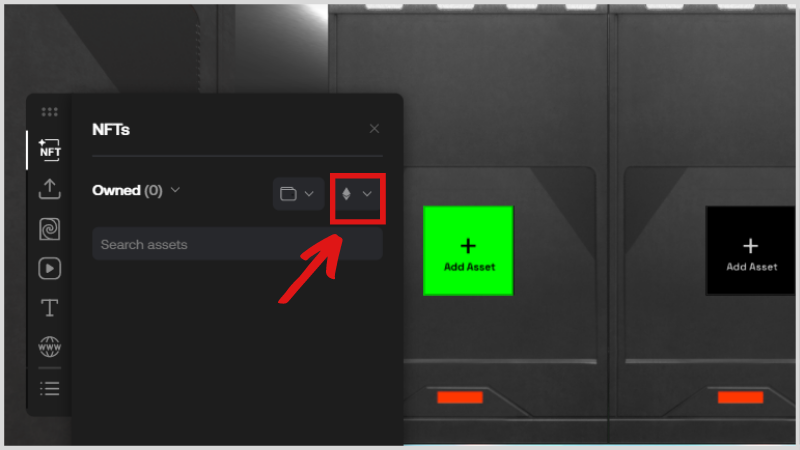
▼飾りたいNFTのネットワークを選択します
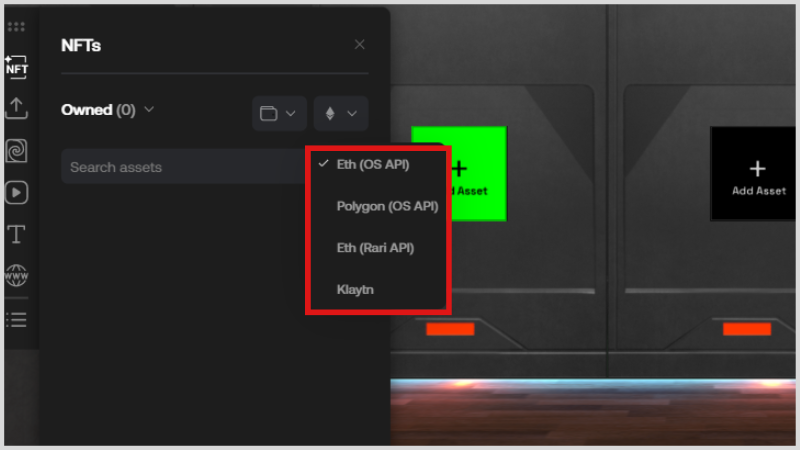
飾るNFTは以下の4つのネットワークの作品から選べます。
- Eth(OS API)⇒OpenSeaのイーサリアムネットワークのNFT
- Polygon(OS API)⇒OpenSeaのpolygonネットワークのNFT
- Eth(Rari API)⇒RaribleのNFT
- Klaytn⇒OpenSeaのKlaytnネットワークのNFT
▼「サイズ」「掲載場所」「フレーム」を変更できます
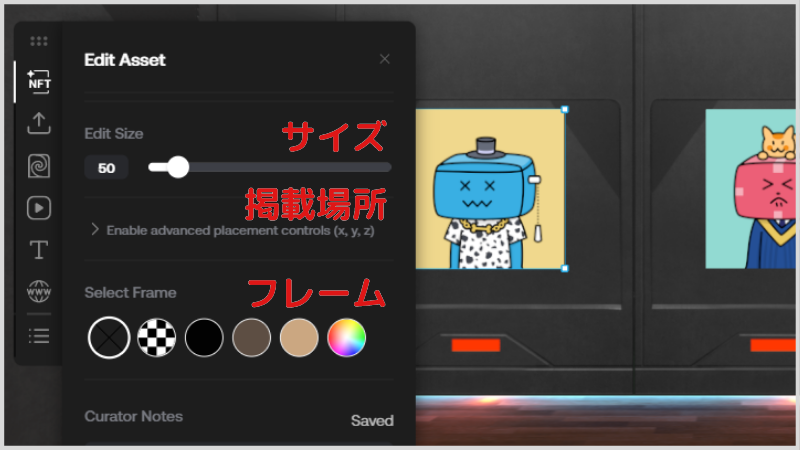
ギャラリー内を移動してNFTを飾っていきましょう。
| 移動 | 「↑」「←」「↓」「→」 「W」「A」「S」「D」 |
| 視点変更 | ドラックアンドドロップ 「B」「スペースキー」 |
▼一度飾ったNFTをクリックすると矢印が表示され、ドラック&ドロップで移動できます
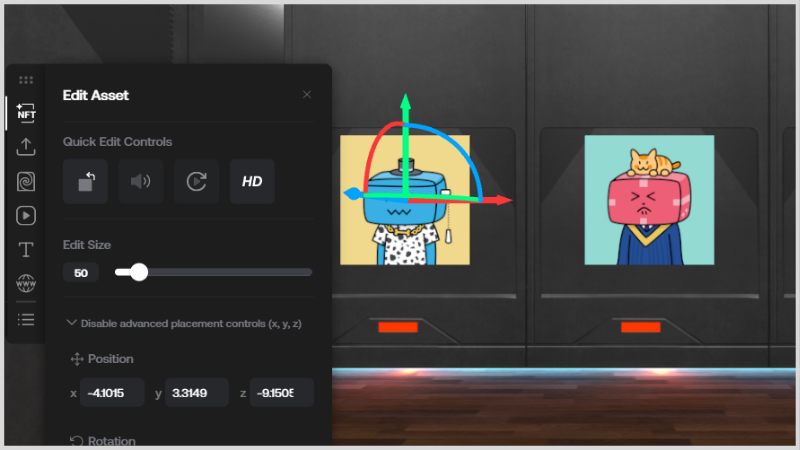
手順6:ギャラリーにタイトルをつける
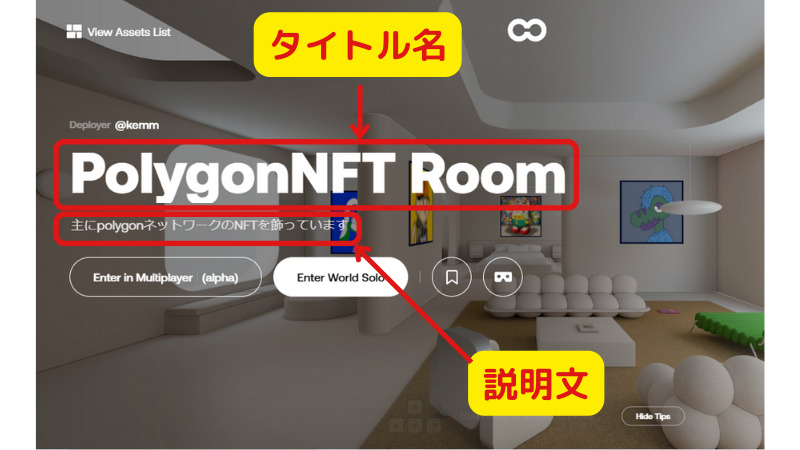
▼画面上の「Settings」をクリック
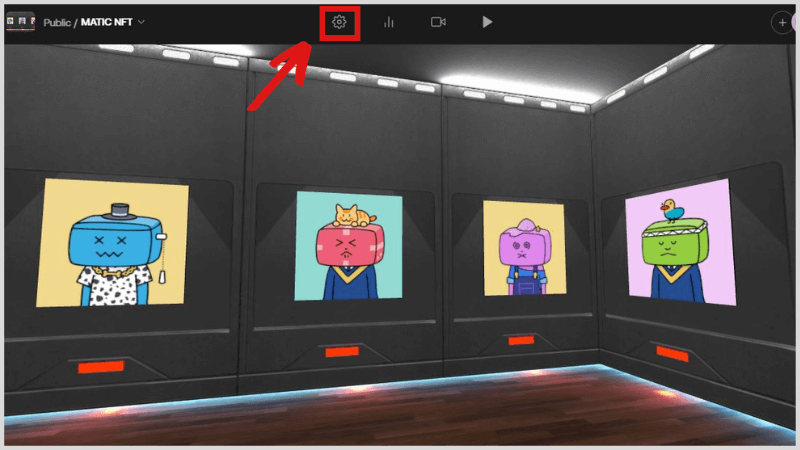
▼「Title」にギャラリー名、「Descriptin」に説明文を入力し「Save」をクリック
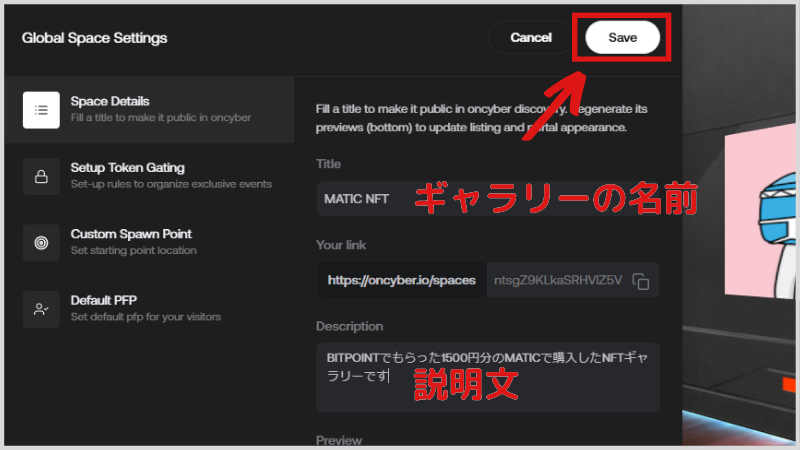
▼「Explore Now」をクリックすれば完了です
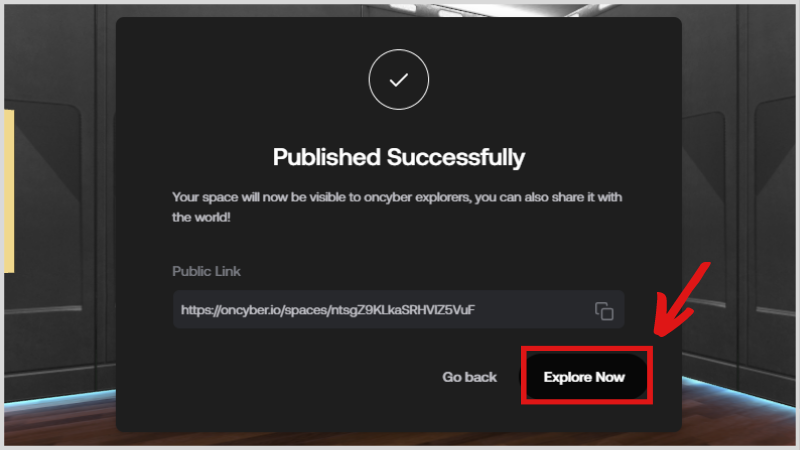
手順7:プロフィールを設定する
▼画面左上から「Help&Account」「Edit Profile」をクリック

▼アイコンをクリック
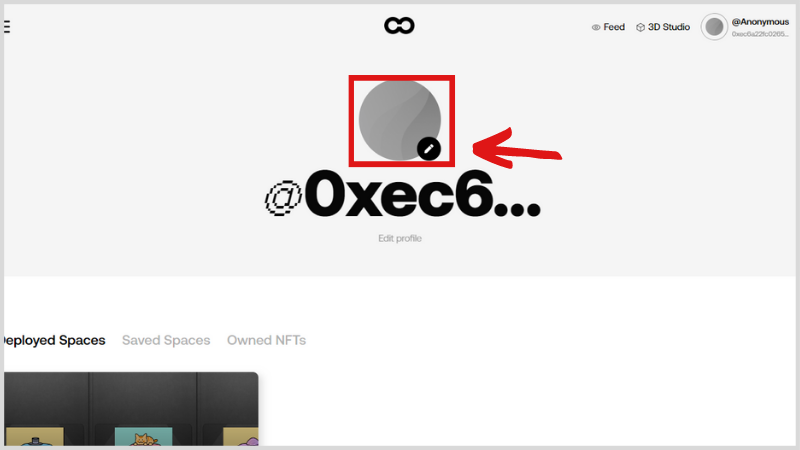
▼アイコン、ユーザーネーム、説明文を入力し「Save Changes」をクリック
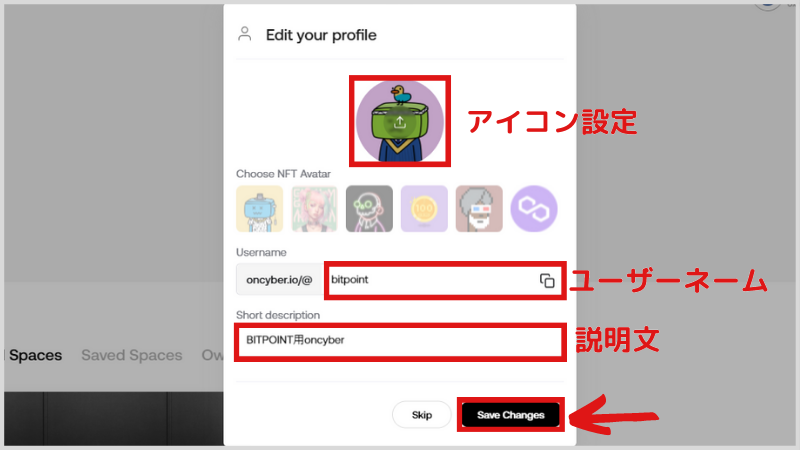
▼画面左上の更新ボタンをクリック
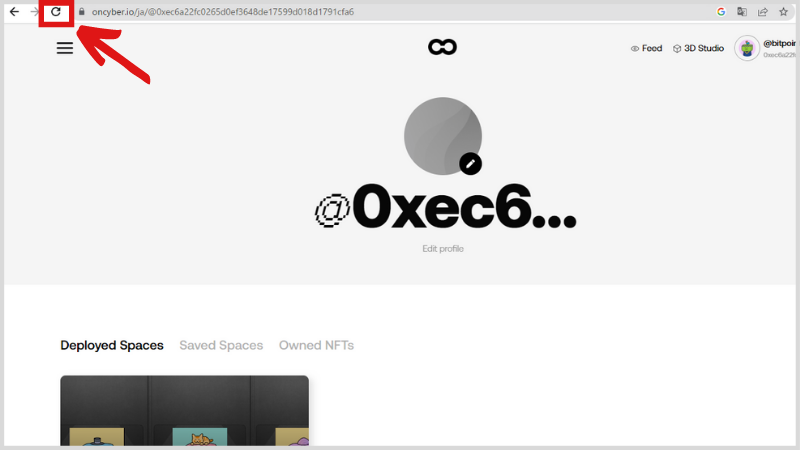
▼プロフィール設定完了です
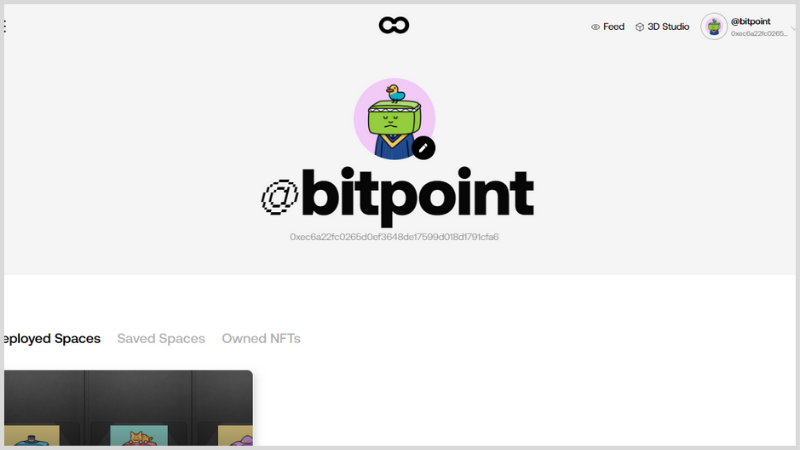
その他oncyberの使い方
ここからはNFTを飾る以外のoncyberの使い方を解説します。
統計データを見る
Oncyberではギャラリーを訪れた統計データを見ることができます。
▼画面上部の「Stats」をクリック
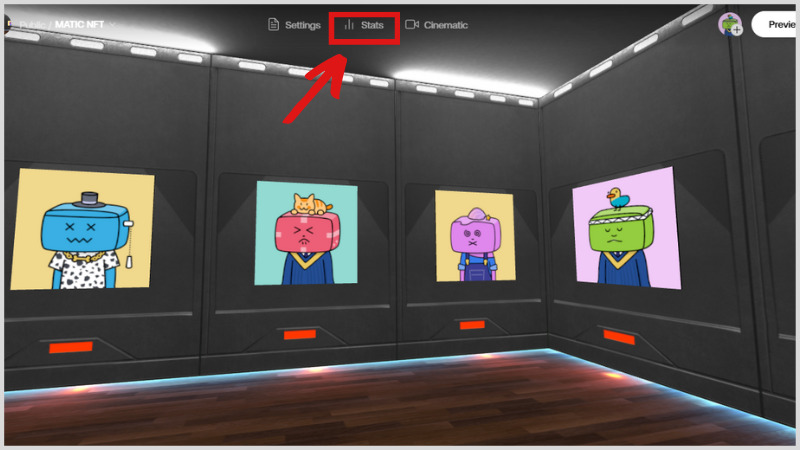
▼統計データが見れます
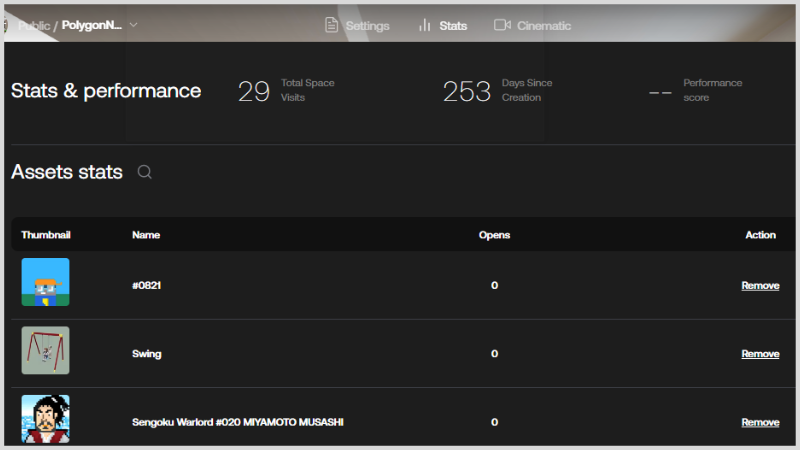
ギャラリー動画を撮る
いい感じにギャラリーが完成したら動画を撮ることも可能です。MP4形式でダウンロードできます。
▼画面上部のビデオアイコンをクリック
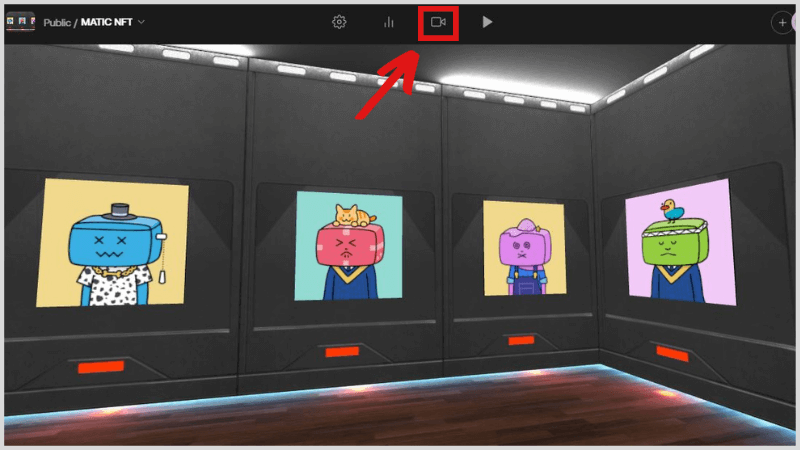
▼ビデオサイズを選択し「Record」をクリック(少し待ちます)
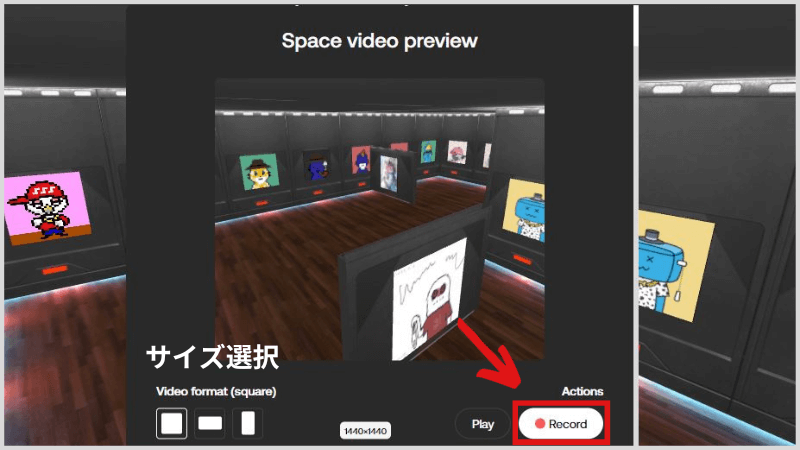
▼「Download video」をクリックすれば完了です
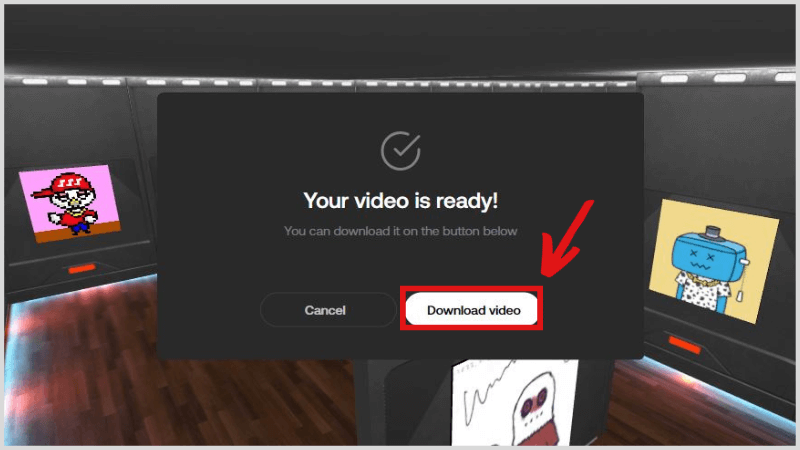
ダウンロードしたファイルをTwitter(𝕏)に張り付ければ簡単に拡散できます。
複数のギャラリーを作る
oncyberではNFTギャラリーを複数作れます。
自分が楽しむ用や宣伝用など使い分けるといいですね。
▼画面左上のギャラリー名をクリックし「Create New Space」をクリックすれば追加できます
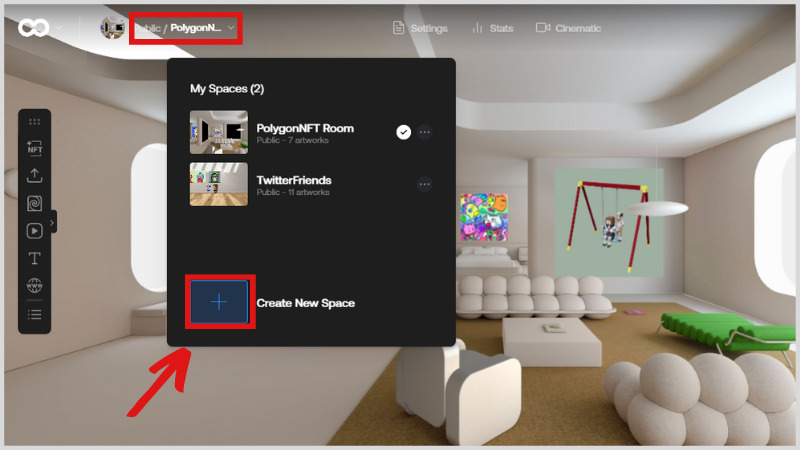
他の人のギャラリーを見る/NFTを買う
いざ自分のギャラリーを作ろうと思うと、どのようにデザインすればいいのか悩みますよね。
そんな時はほかの方のギャラリーをのぞいてみましょう。
▼画面上部でフィルターをかけれます
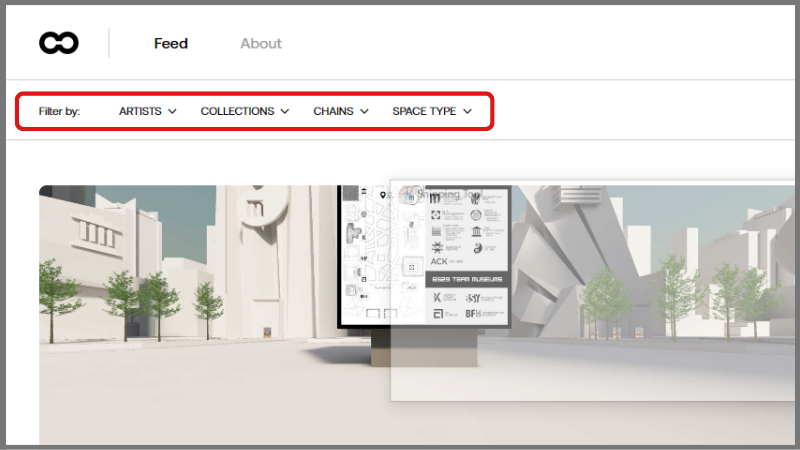
▼今回はpolygonチェーンでフィルターをかけてみます。「CHAINS」をクリック
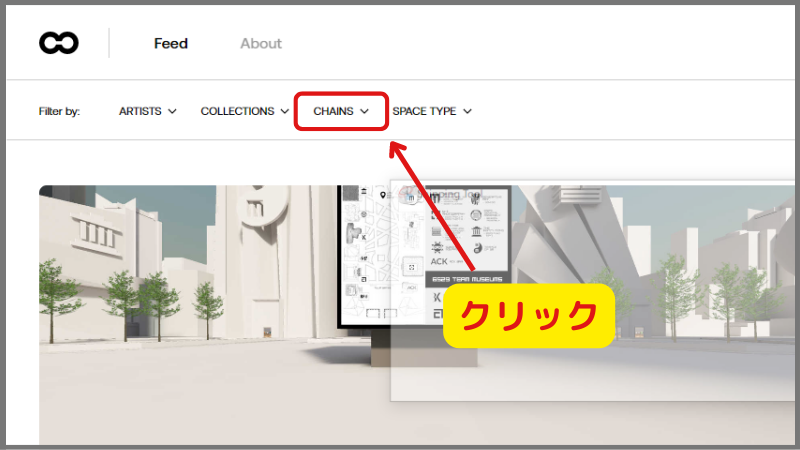
▼「polygon」をクリック
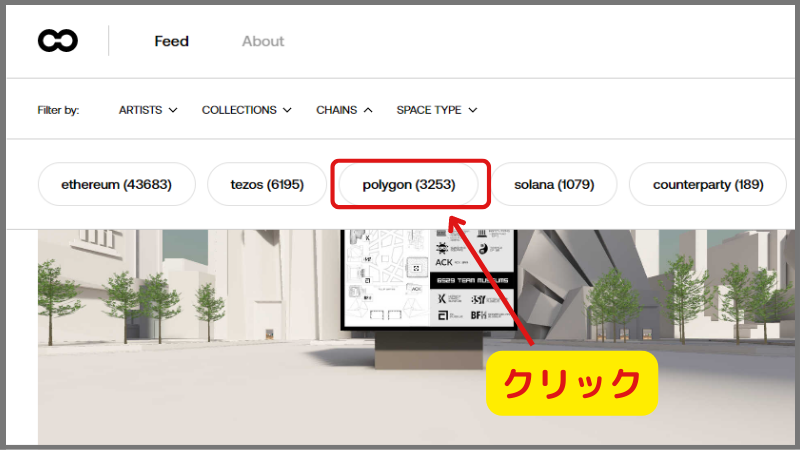
▼気になるギャラリーをクリック
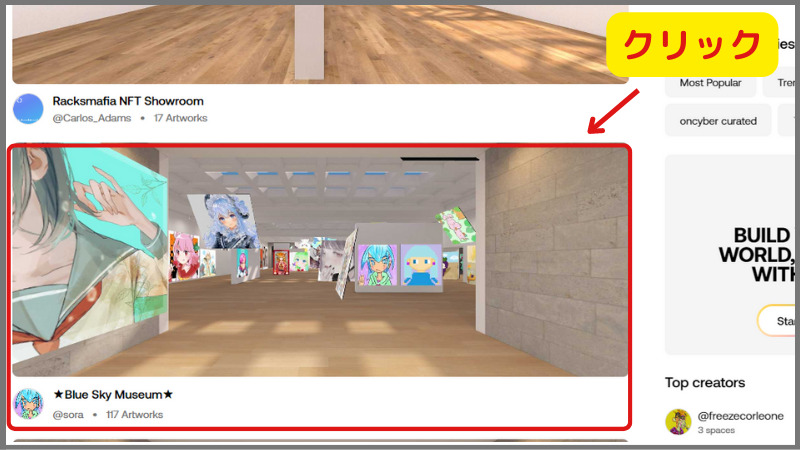
| 移動 | 「↑」「←」「↓」「→」 「W」「A」「S」「D」 |
| 視点変更 | ドラックアンドドロップ |
| ジャンプ | 「スペースキー」 |
▼作品の前に立ち「E」キーを押すと作品詳細が見れます
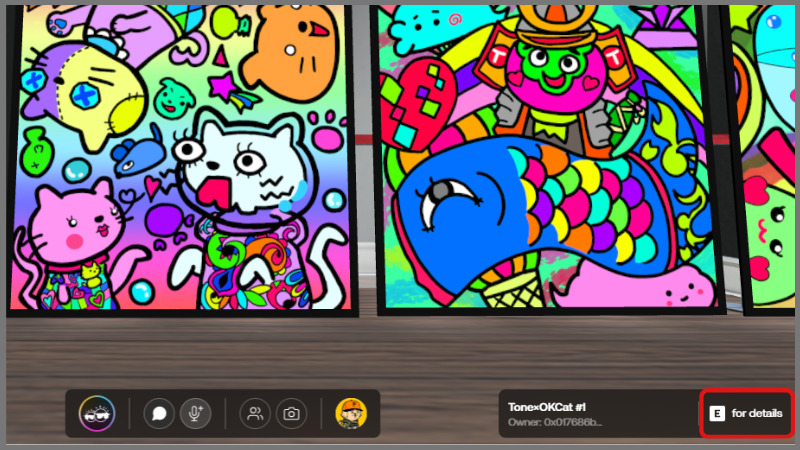
▼こちらのページからOpenseaを開くことができます。画面右上の「↑」マークをクリック
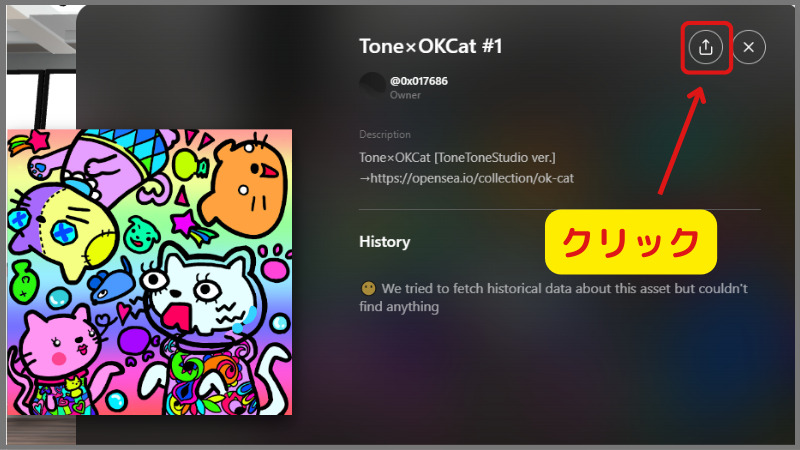
▼「View on Opensea」をクリック
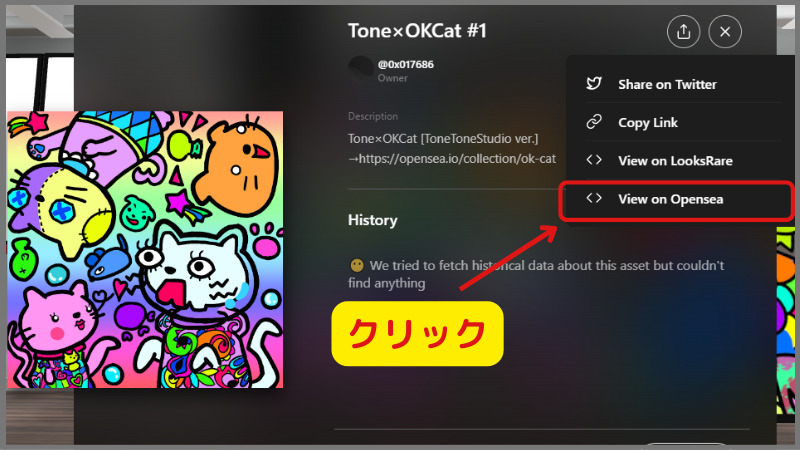
▼Openseaのページで購入できます
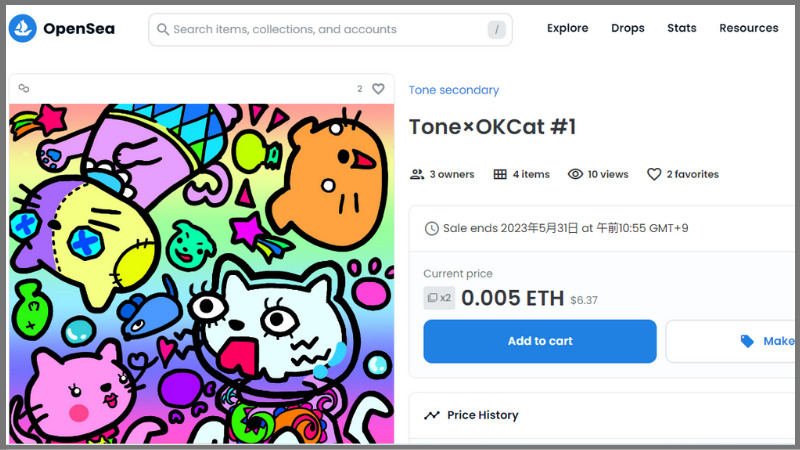
作成したNFTギャラリーのアドレスを確認/変更する
作成したNFTギャラリーのアドレスを確認しSNSで拡散しましょう。
▼画面上部の歯車アイコンをクリック
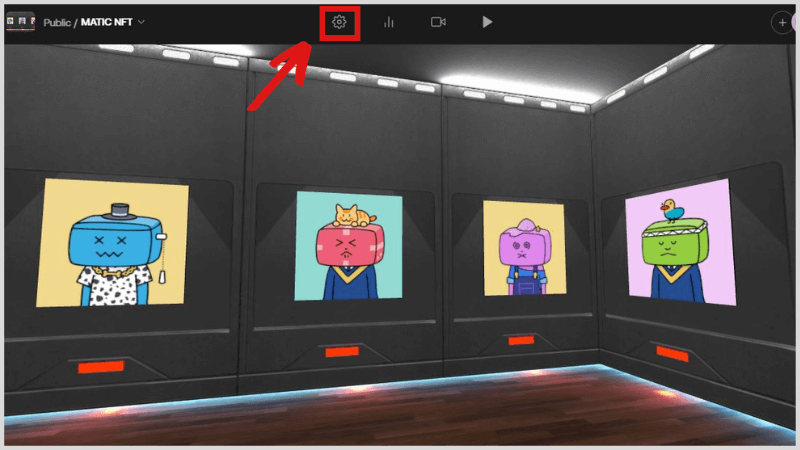
▼Your linkに常時されているアドレスが作成したNFTギャラリーのリンクです
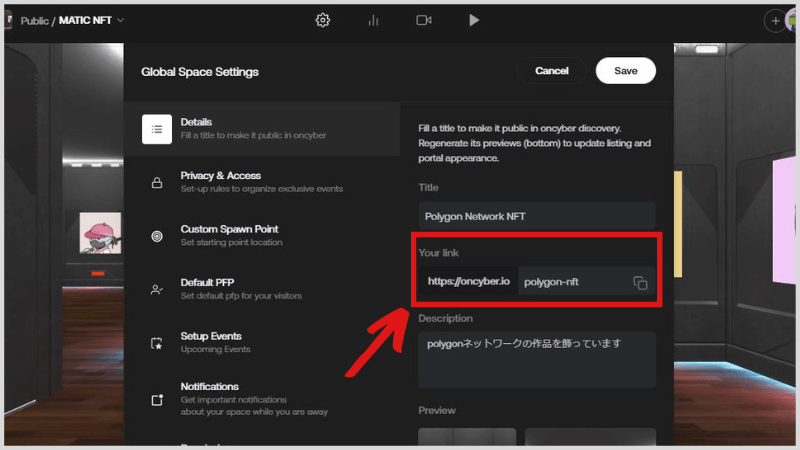
▼こちらから変更できます。変更したら画面右上の「Save」をクリックすれば編集終了です
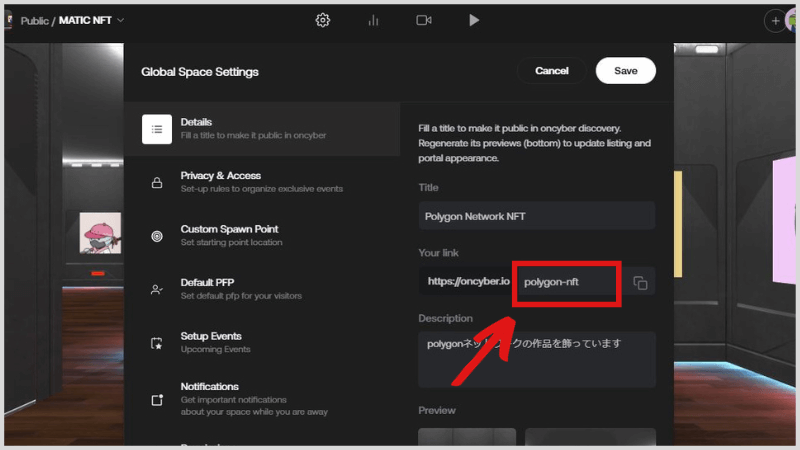
▼Openseaのページで購入できます
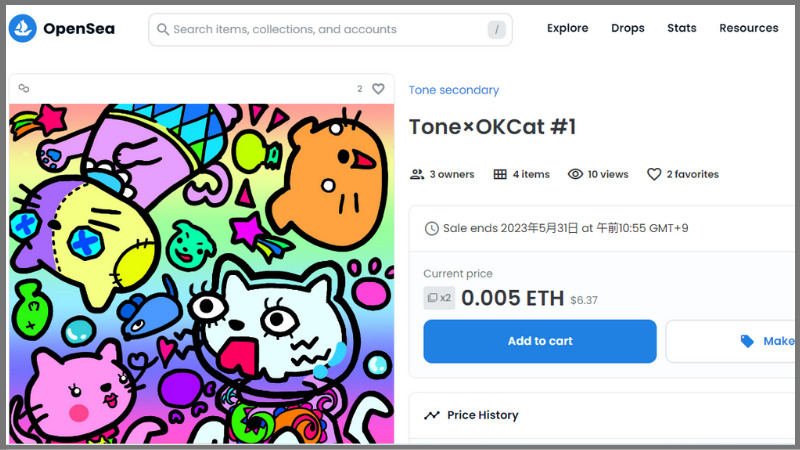
まとめ:NFTを買ったらoncyberで自分だけのギャラリーを作ろう

oncyberを使えば簡単にあなただけのNFTギャラリーを作ることができます。
NFTギャラリーの使い方は様々です。
- NFTを飾って楽しむ
- NFTを魅力的に飾り購入してもらう
- NFTギャラリーをSNSなどで紹介していろいろな人に見てもらう
oncyberでNFTギャラリーを作る際は以下の2点に注意してください。
お気に入りのNFTであなたのギャラリーを彩ってくださいね。
最後までご覧いただきありがとうございました!
飾るNFTが足らなかった方は無料でNFTを購入する方法を別記事で解説しましたので、ぜひ参考にしてください。
Polygonネットワークで無駄なコストをかけずにNFTや仮想通貨(暗号資産)を楽しみたい方は取引所の選択に気を付けてください。
なぜならば、取引所によって「入金手数料」「出金手数料」「送金手数料」などの手数料が無料~1000円以上と大きく違うからです。

今まで手数料で損をしていたかも…
手数料は無料に越したことはありません。
Polygonネットワークを楽しむために最適な取引所はどこなのかを「PolygonネットワークでNFTを楽しむのに最適な取引所とは?」にまとめたのでぜひ参考にしてください。








コメント